目录
环境安装
Chapter 1:摄像头视频流读图
本章开始c++、opencv的入门学习,干活满满。
环境安装
首先在网上搜索c++官网安装社区版Visual Studio
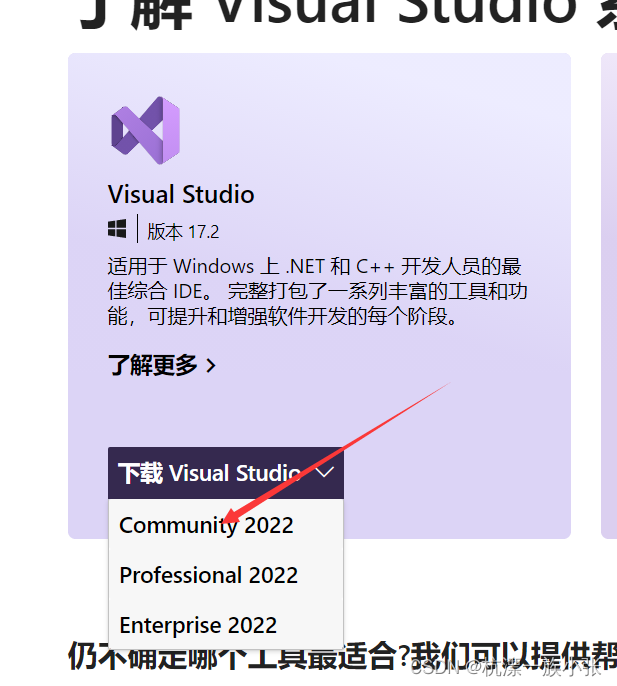
安装完成之后点击c++桌面开发进行下一步

然后在opencv官网下载opencv
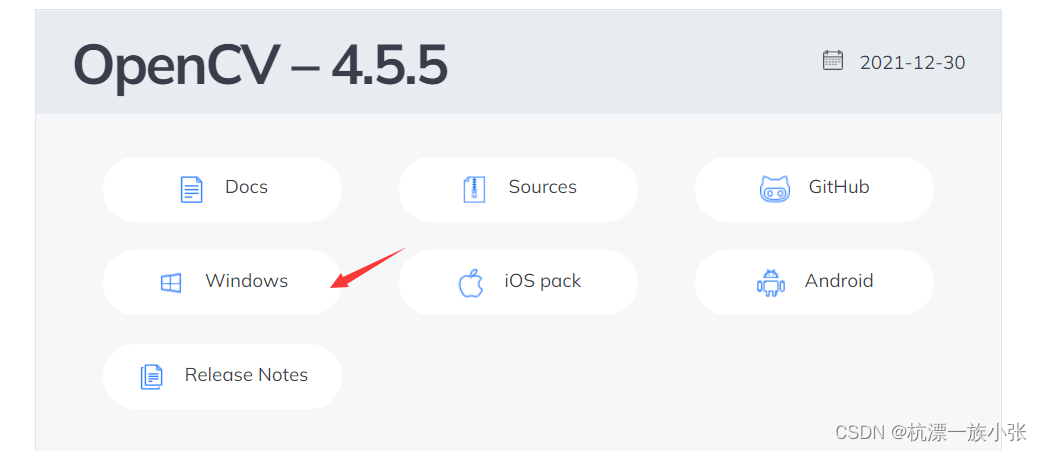
选择合适版本下载即可。
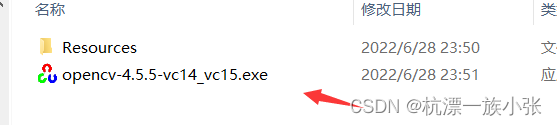
然后在系统环境变量中加入opencv的路径,D:\opencv\build\x64\vc15\bin

然后我们可以打开VS软件进行项目创建
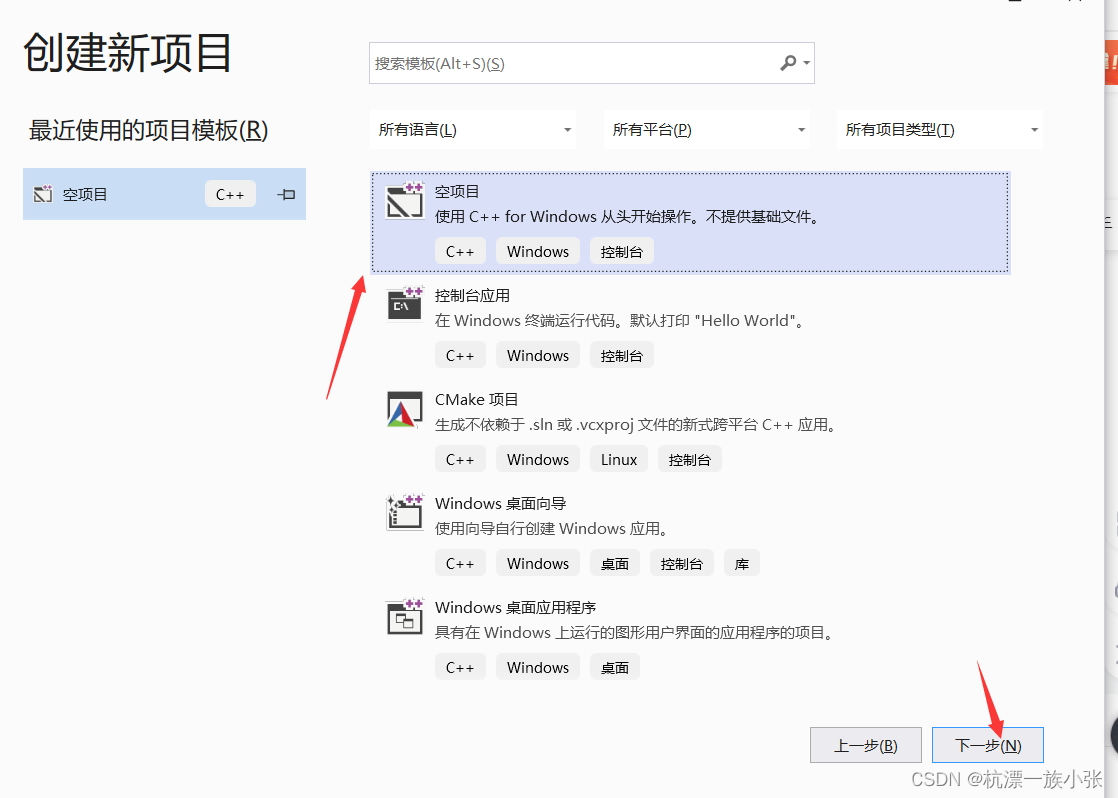
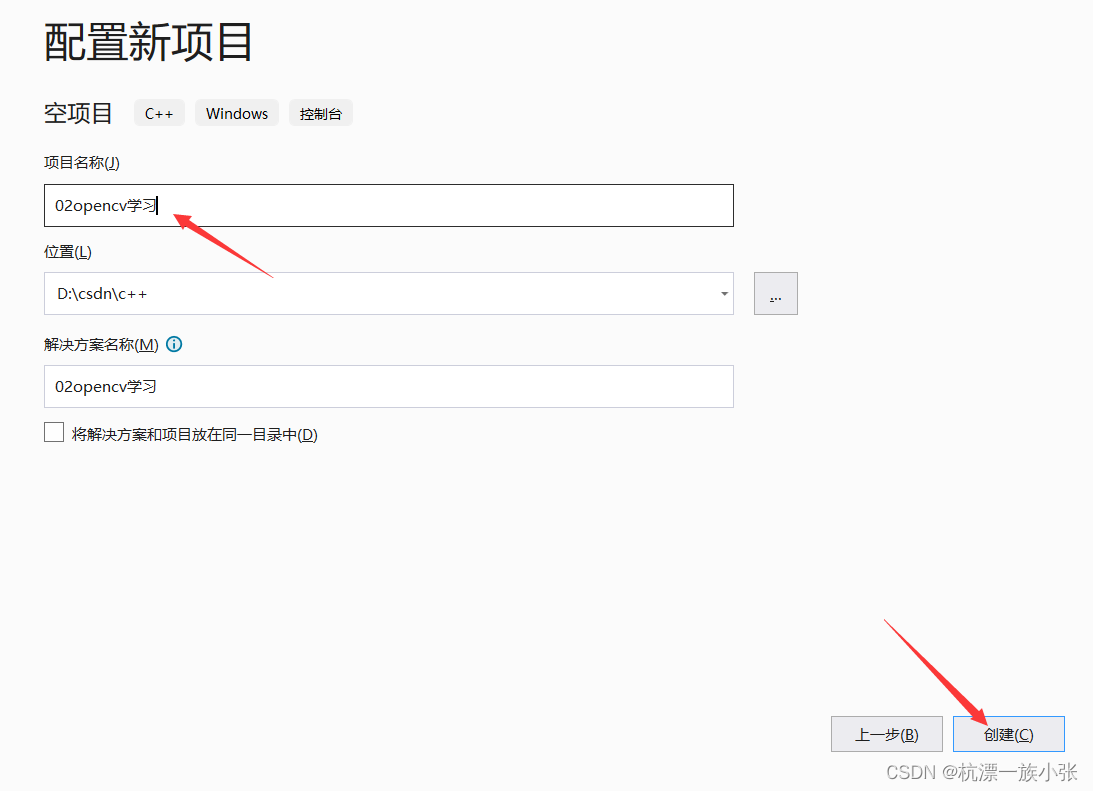
Debug x64
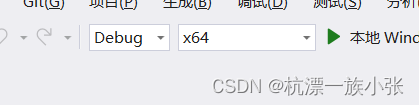
然后在项目属性中配置opencv路径
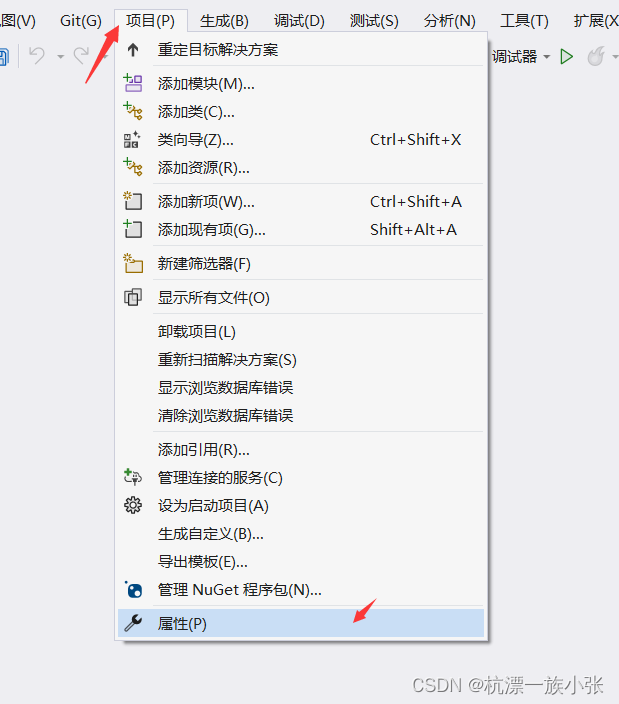
在其中找到VC++ 目录 点击包含目录 编辑添加路径 D:\opencv\build\include
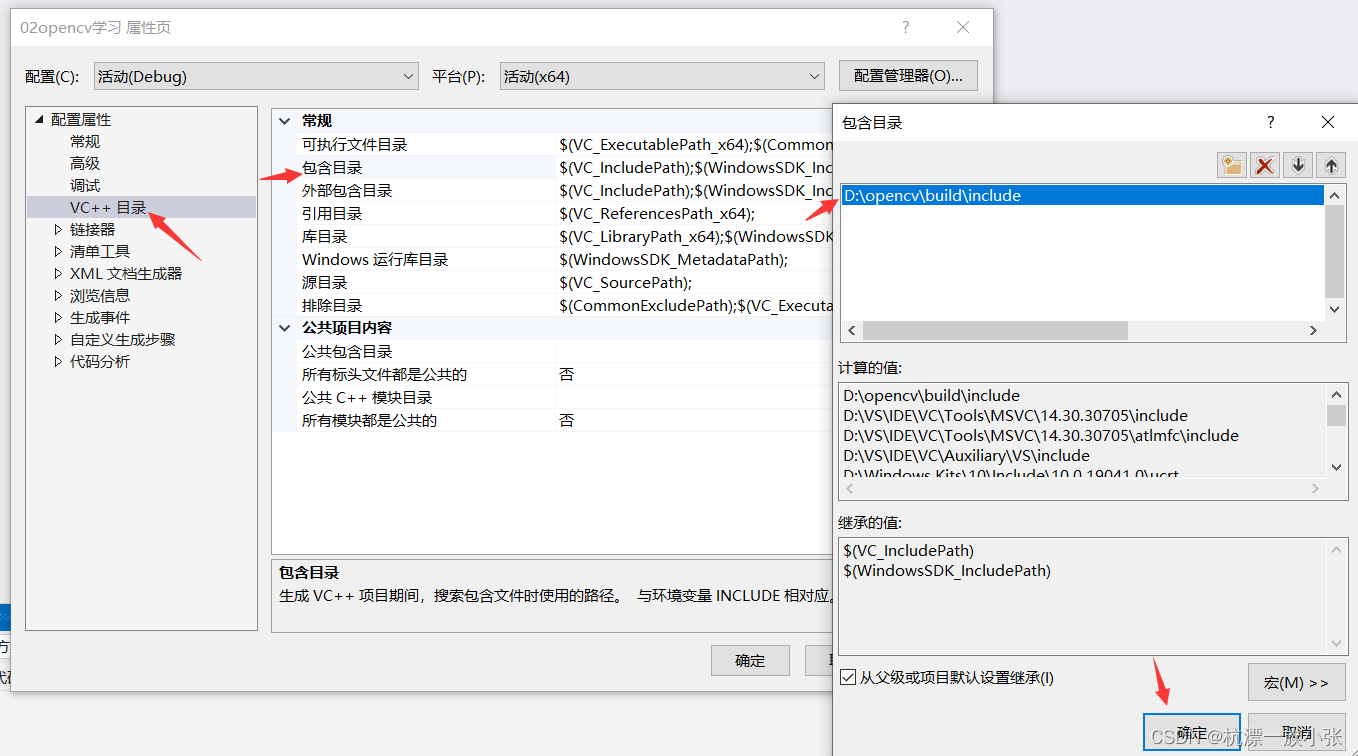 然后在VC++ 目录 点击引用目录 编辑添加路径 D:\opencv\build\x64\vc15\lib
然后在VC++ 目录 点击引用目录 编辑添加路径 D:\opencv\build\x64\vc15\lib

然后在链接器中,附加依赖项中编辑加入名称,opencv_world455d.lib(根据自己下载的opencv版本调整)一般是vs15文件夹下的opencv_world455d.dll后缀名dll变为lib
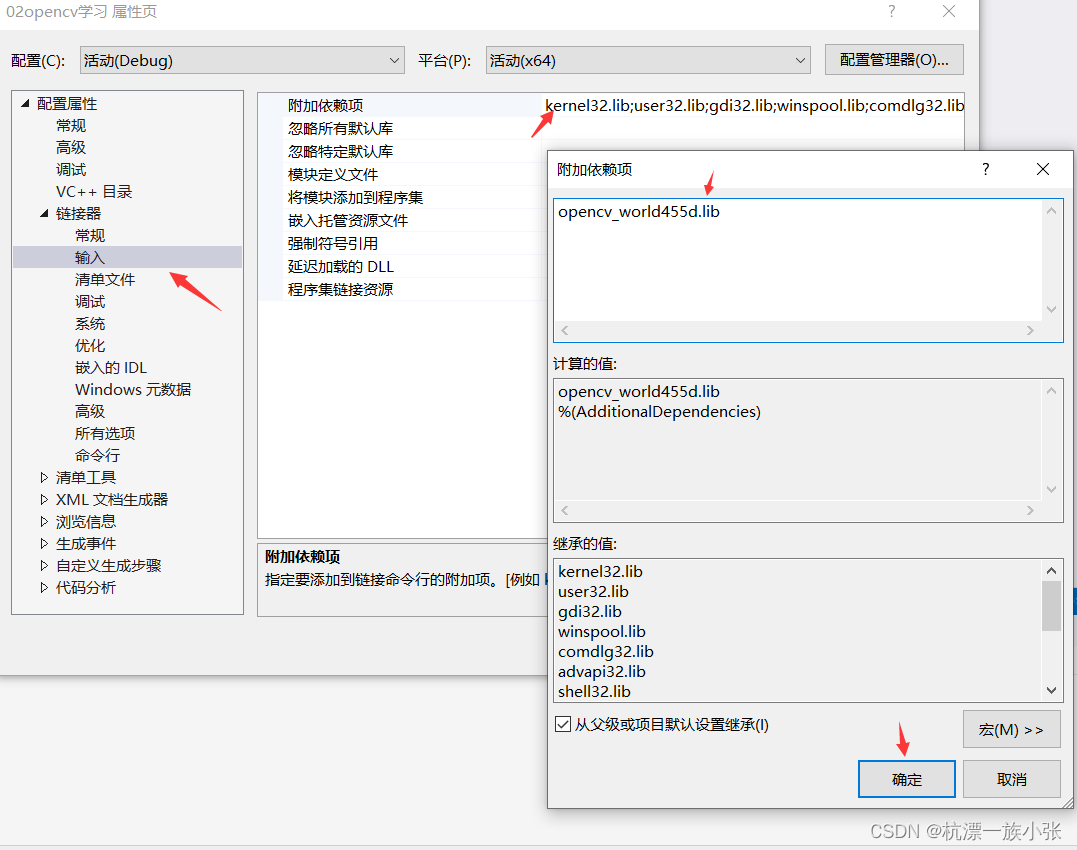
完成c++的opencv环境配置
如果运行出现报错的话,比如提示以下错误
严重性 代码 说明 项目 文件 行 禁止显示状态
错误 LNK1104 无法打开文件“opencv_world455d.lib” 02opencv学习 D:\csdn\c++\02opencv学习\02opencv学习\LINK 1
我们可以在链接器,常规中添加附加库目录,路径D:\opencv\build\x64\vc15\lib

然后用个测试代码进行测试看能否运行,在解决方案资源管理器中,点击源文件,添加新建项,
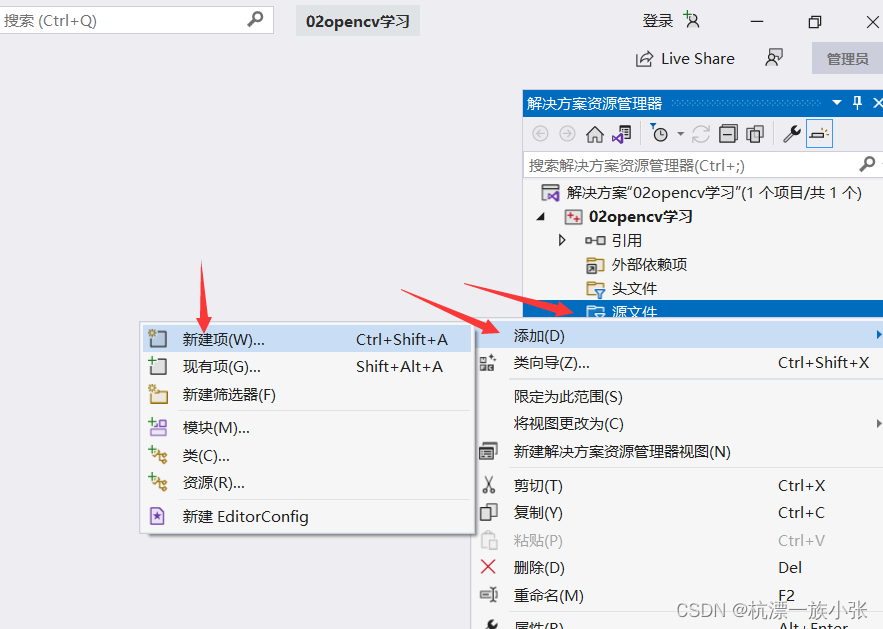
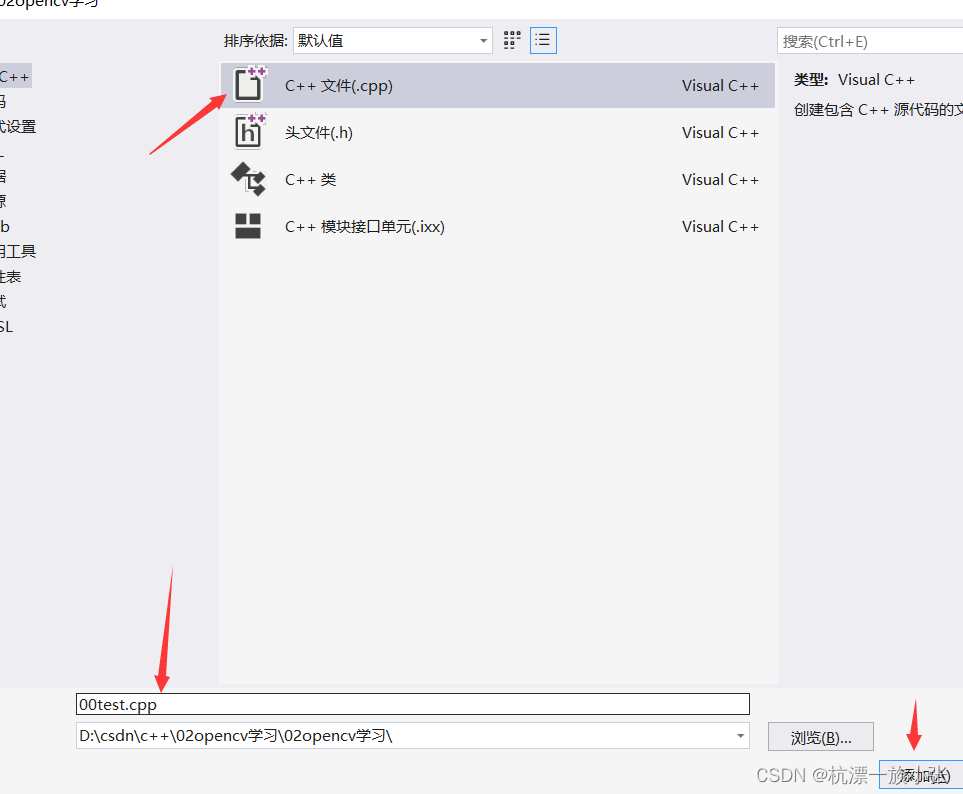
输入以下demo进行测试:
#include<opencv2/imgcodecs.hpp>
#include<opencv2/highgui.hpp>
#include<opencv2/imgproc.hpp>
#include<iostream>
using namespace cv;
using namespace std;
int main() {
string path = "Resources/test.png";
Mat img = imread(path);
imshow("Image", img);
waitKey(0);
return 0;
}然后图片文件夹让在代码同一目录下
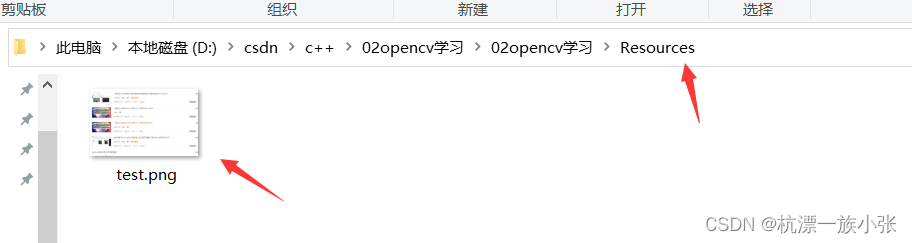
最后运行成功

Chapter 1:摄像头视频流读图
#include<opencv2/imgcodecs.hpp>
#include<opencv2/highgui.hpp>
#include<opencv2/imgproc.hpp>
#include<iostream>
using namespace std;
using namespace cv;
/// <summary>
/// Images
/// </summary>
//void main() {
// string path = "Resources/test.png";
// Mat img=imread(path);//matrix data type 由opencv引入来处理图像
// imshow("Image", img);
// waitKey(0);//增加延时,0表示无穷
//}
/// <summary>
/// Video
/// //视频是一系列图像,需要遍历所有图像或帧 一一捕获并显示,因此将使用while循环
/// </summary>
//void main() {
// string path = "Resources/test_video.mp4";
// VideoCapture cap(path);
// Mat img;
//
// while (true) {
// cap.read(img);
// imshow("Image", img);
// waitKey(20);//增加延时 20ms
// }
//
//}
/// <summary>
/// Webcam
/// 与导入视频不同的是,不需要视频路径,只需要给相机ID,id=0表示默认的摄像头
/// </summary>
void main() {
VideoCapture cap(0);//相机id=0
Mat img;
while (true) {
cap.read(img);
imshow("Image", img);
waitKey(1);//增加延时 1ms,以免太慢
}
}